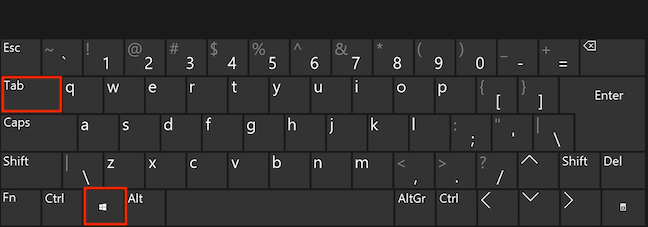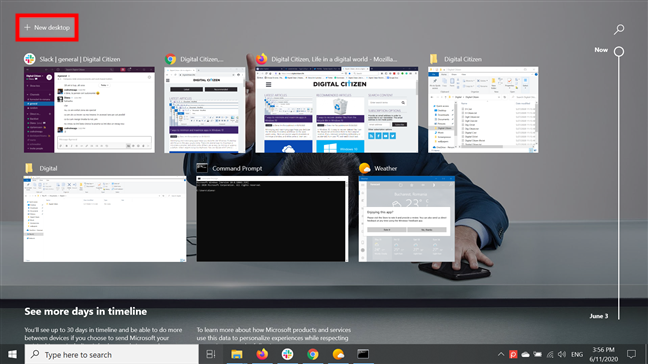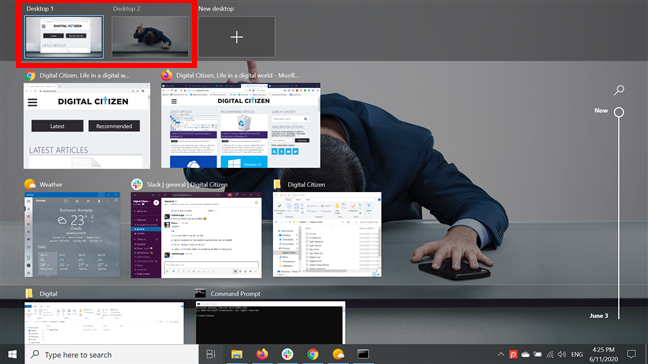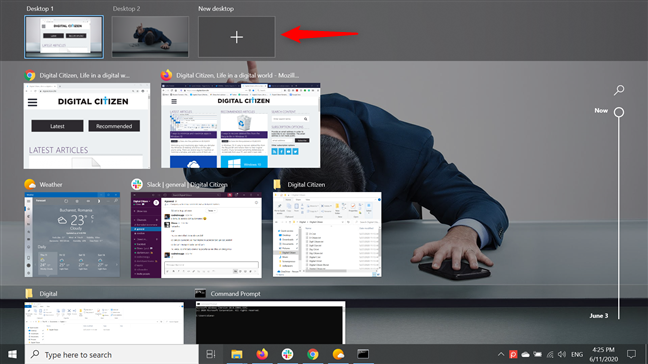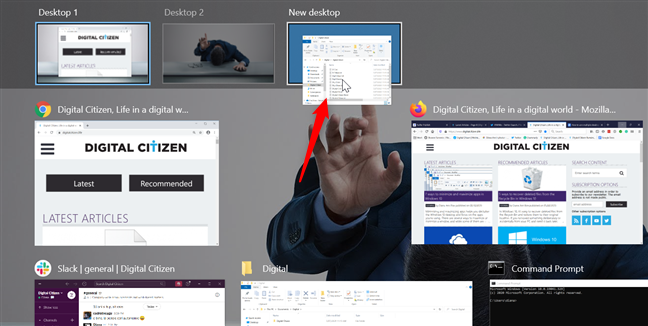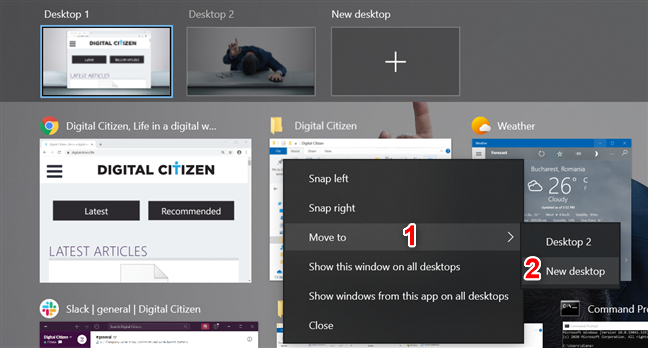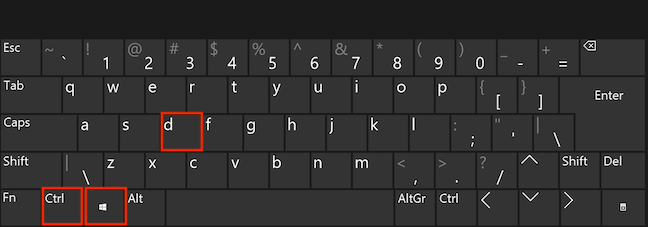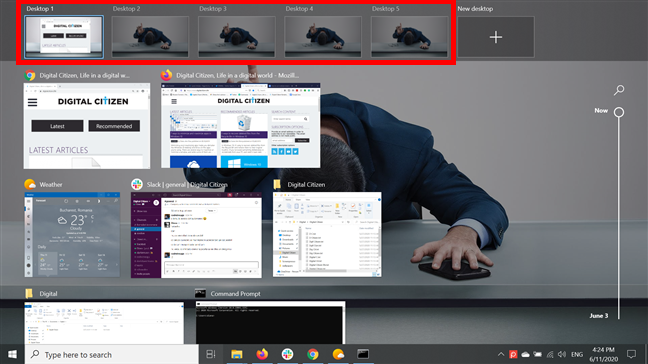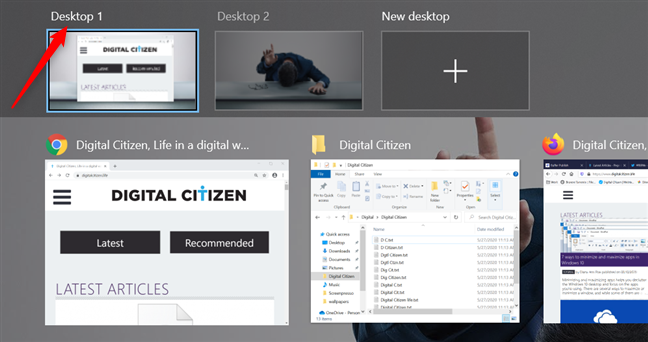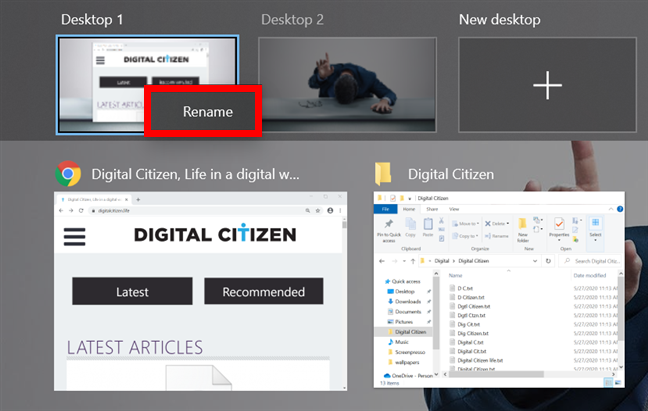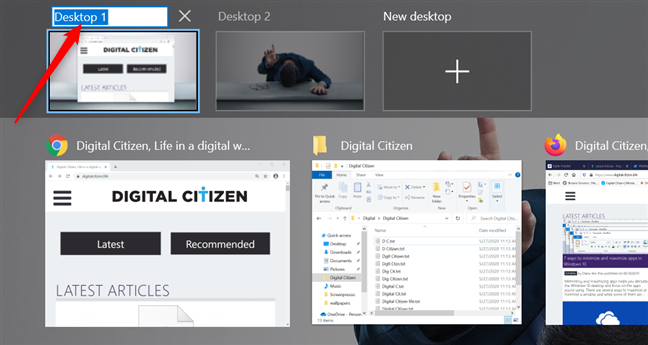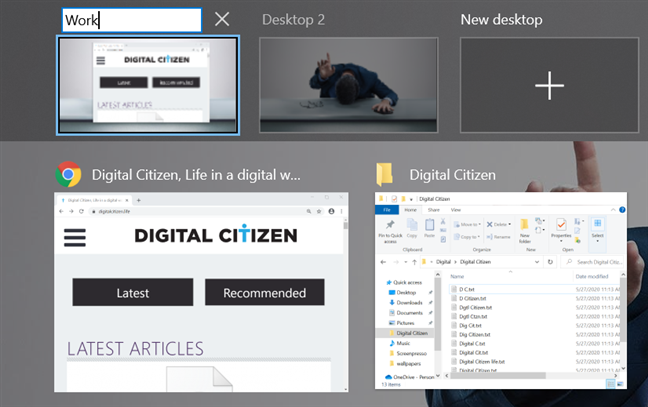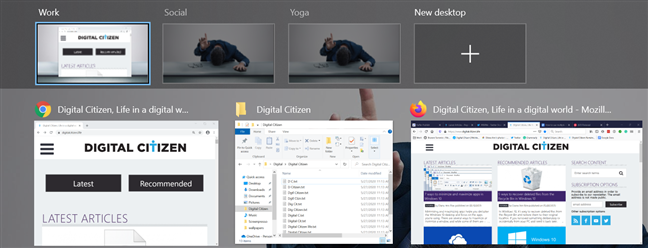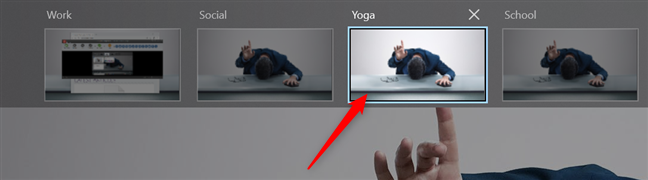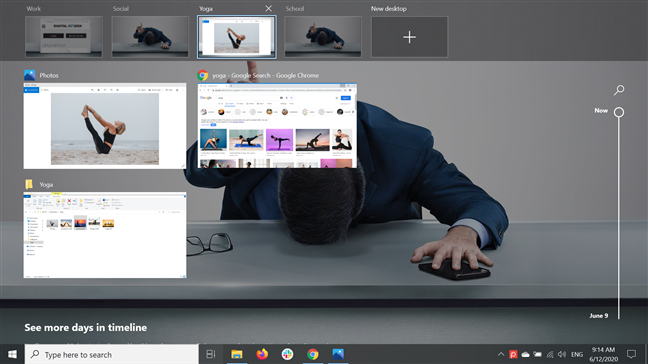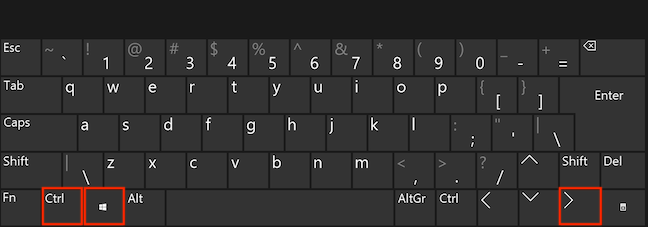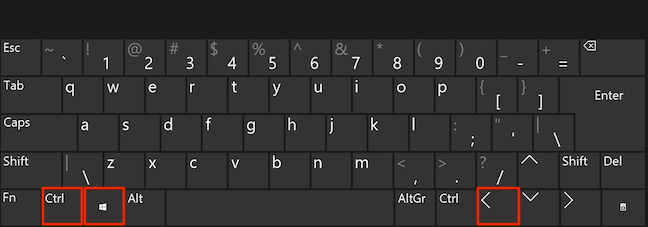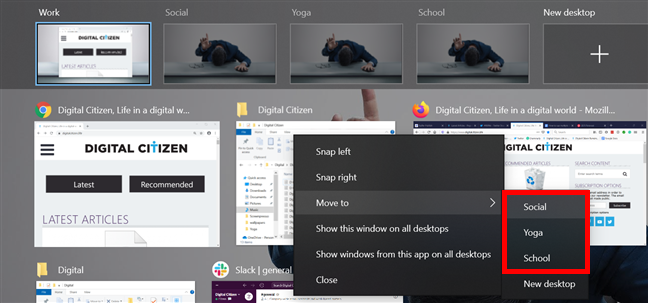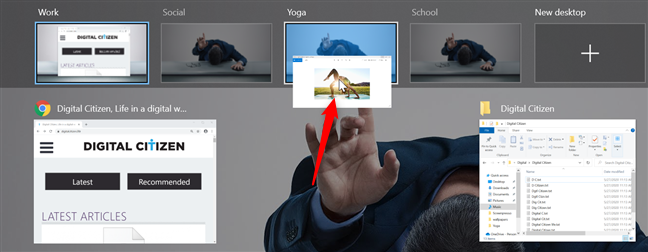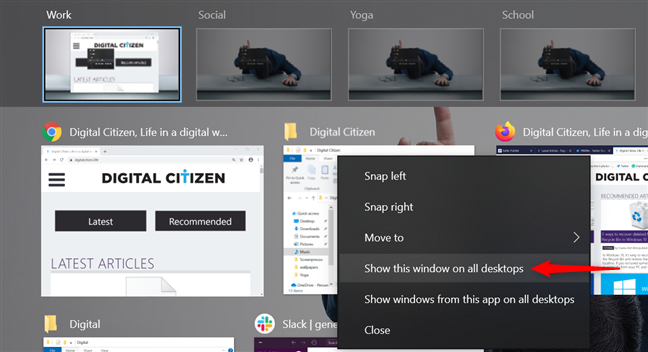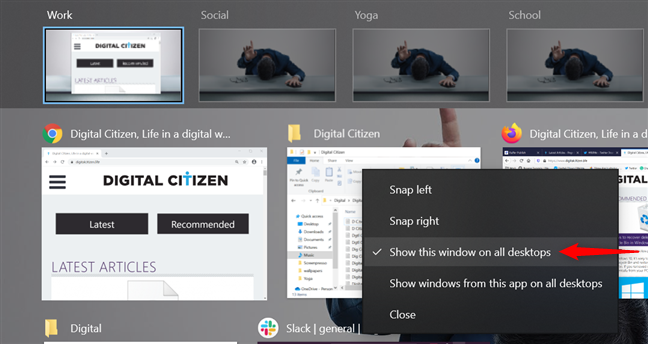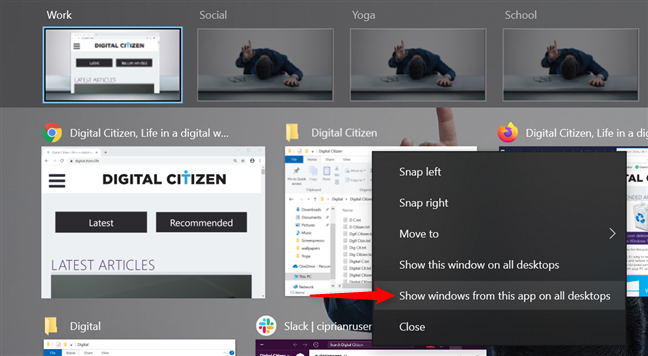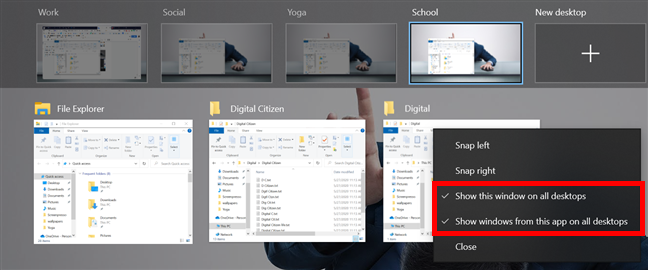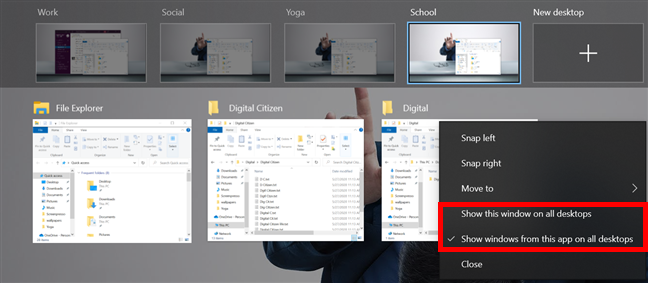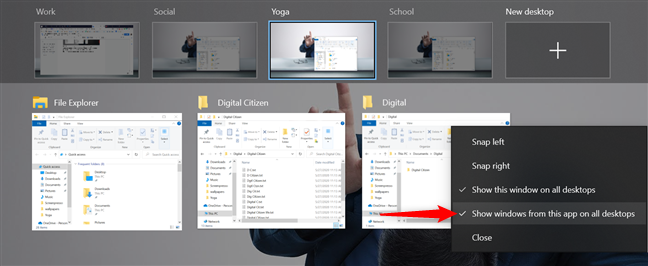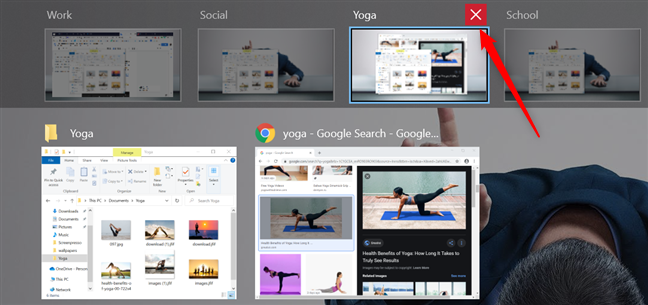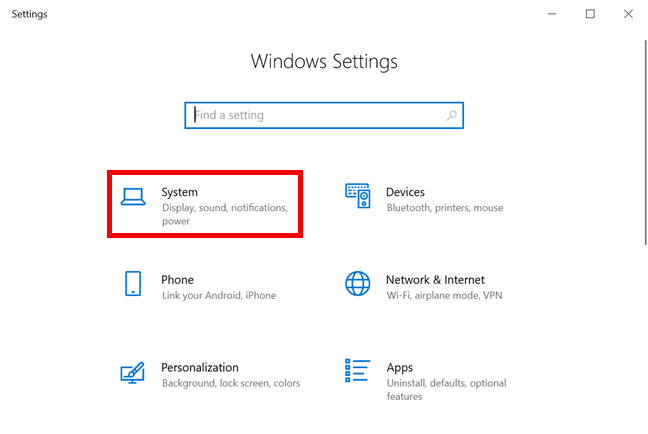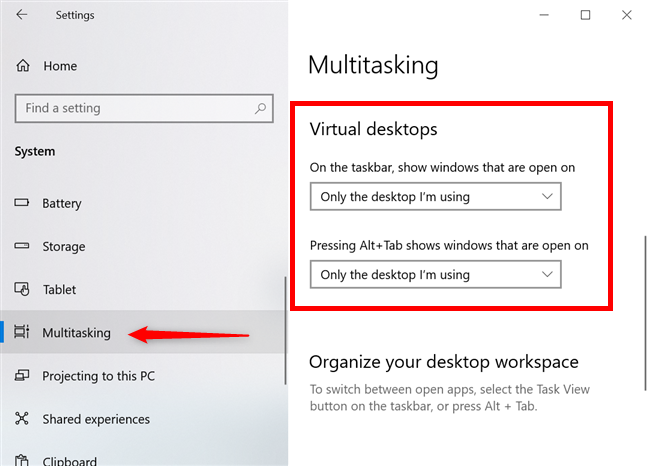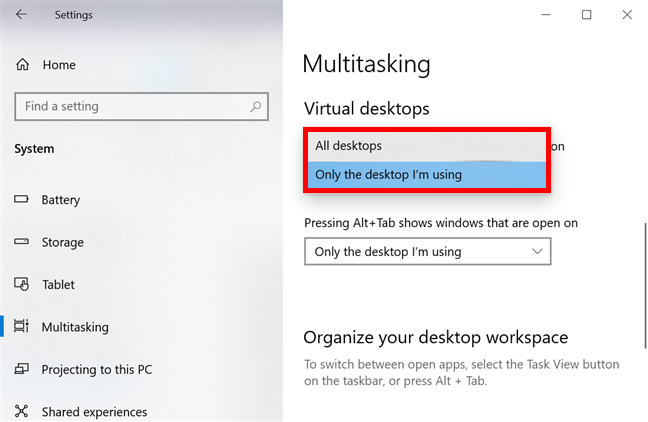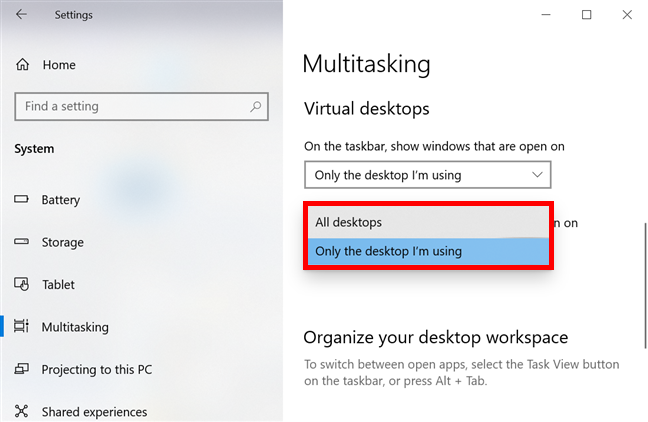El uso de múltiples escritorios virtuales en Windows 10 lo ayuda a organizar mejor sus tareas, lo que le permite evitar el desorden y las distracciones mientras se concentra en una actividad específica. Puede agrupar las aplicaciones necesarias para su proyecto de trabajo actual en un escritorio virtual, abrir su correo y redes sociales en otro y planificar sus próximas vacaciones en un tercer escritorio. Si está constantemente tratando de encontrar su camino a través de demasiadas aplicaciones abiertas en Windows 10, varios escritorios pueden facilitarle la vida, permitiéndole operar varios espacios de trabajo virtuales en la misma pantalla. Este tutorial ilustra todo lo que necesita saber sobre el uso de varios escritorios virtuales en Windows 10 para facilitar la multitarea y aumentar la productividad:
Contenido
- Cómo acceder a escritorios virtuales en Windows 10
- Cómo crear un nuevo escritorio en Windows 10
- Cómo cambiar el nombre de un escritorio virtual en Windows 10
- Cómo cambiar entre escritorios virtuales en Windows 10
- Cómo mover ventanas de un escritorio virtual a otro
- Cómo anclar ventanas de aplicaciones en todos los escritorios virtuales
- Cómo cerrar un escritorio virtual en Windows 10
- Configuración de escritorio virtual en Windows 10
- ¿Cómo mejoraría los escritorios virtuales en Windows 10?
NOTA: Las funciones presentadas están disponibles en la actualización de Windows 10 de mayo de 2020 o posterior. Si está utilizando una versión anterior de Windows 10, es posible que no tenga acceso a todas las funciones. Verifique su compilación de Windows 10 y, si es necesario, obtenga la última actualización de Windows 10 disponible.
Cómo acceder a escritorios virtuales en Windows 10
Windows 10 introdujo los escritorios virtuales como parte de la función Vista de tareas . Hay varias formas de acceder a la Vista de tareas , y las revisamos todas y más en nuestro tutorial: ¿Qué es la Vista de tareas en Windows 10 y cómo usarla ? Encontramos que es más fácil usar el atajo Windows + Tab en nuestros teclados para abrir la Vista de tareas y acceder a los escritorios virtuales en Windows 10.
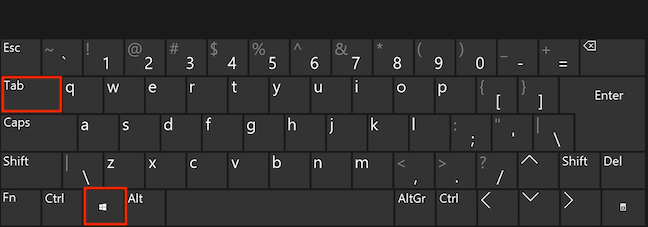
Acceda a escritorios virtuales con un atajo de teclado
Cómo crear un nuevo escritorio en Windows 10
Cuando abre la Vista de tareas , la pantalla se atenúa y muestra vistas previas de todas las ventanas de aplicaciones abiertas. Para crear un escritorio adicional, haga clic o toque el botón "+ Nuevo escritorio" en la esquina superior izquierda de la pantalla Vista de tareas .
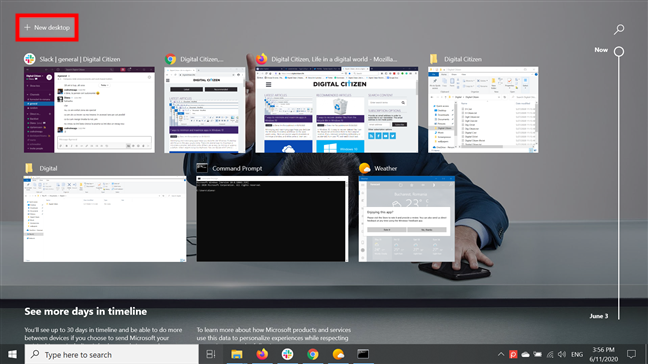
Presione + Nuevo escritorio para comenzar a usar múltiples escritorios
NOTA: Si se desplaza hacia abajo en la Vista de tareas , puede ver la Línea de tiempo : un registro de sus actividades en todos los dispositivos conectados a su cuenta de Microsoft durante los últimos 30 días. Para obtener más detalles, lea nuestro tutorial sobre la línea de tiempo de Windows 10 .
De manera predeterminada, cuando se crea un nuevo entorno virtual, su escritorio actual con sus ventanas de aplicaciones abiertas se convierte en Escritorio 1 y el nuevo se llama Escritorio 2 . Windows 10 muestra vistas previas de todos los escritorios virtuales disponibles en una barra en la parte superior de la pantalla Vista de tareas .
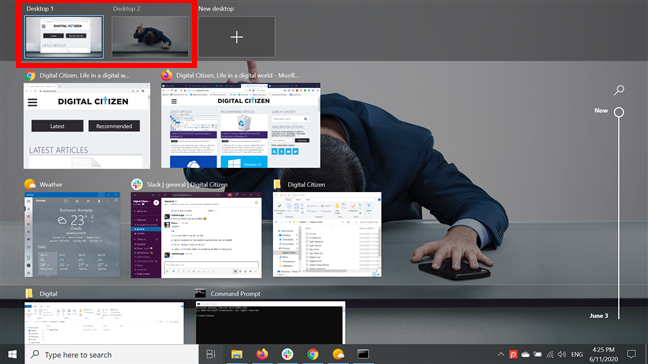
Sus escritorios virtuales se muestran en la Vista de tareas
Para crear otro escritorio virtual, haga clic o toque el botón ligeramente diferente "+ Nuevo escritorio" en la parte superior. Los nuevos escritorios siempre se agregan a la derecha.
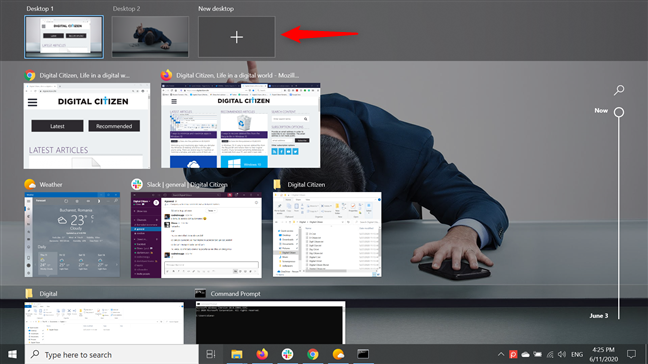
Crear múltiples escritorios en Windows 10
Independientemente del botón "+ Nuevo escritorio" que esté disponible, también puede hacer clic y luego mantener presionado el botón del mouse (o mantener presionado para pantallas táctiles) en una ventana de aplicación abierta en la Vista de tareas para agarrarlo. Arrástrelo sobre el botón "+ Nuevo escritorio" y suelte la ventana de la aplicación soltando el botón (o quitando el dedo de la pantalla) cuando la aplicación se vuelva más pequeña y el botón esté resaltado.
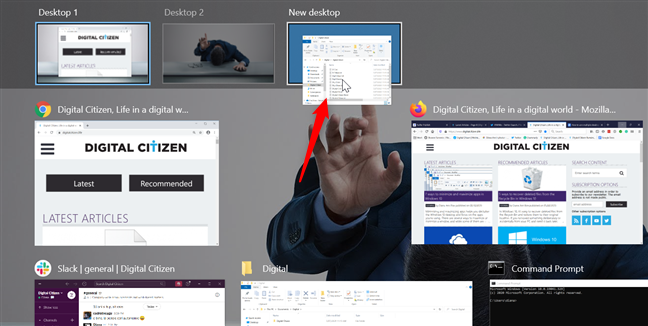
Arrastre y suelte una ventana de aplicación en el botón + Nuevo escritorio
Esto crea un nuevo escritorio donde la aplicación que movió es la única ventana abierta. Obtiene el mismo resultado si primero hace clic con el botón derecho o mantiene presionada la ventana de una aplicación para abrir un menú contextual y luego presiona Mover a y Nuevo escritorio .
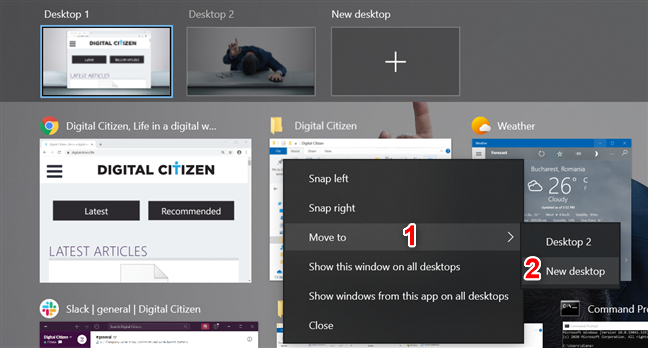
Use el menú contextual de la ventana de una aplicación para moverlo a un nuevo escritorio que cree
Alternativamente, puede usar el atajo de teclado Ctrl + Windows + D en cualquier pantalla para crear inmediatamente un nuevo escritorio virtual en Windows 10.
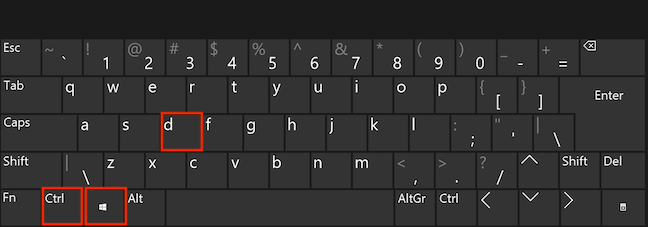
Presione las teclas Ctrl, Windows y D simultáneamente
Una vez creado, un escritorio virtual todavía está allí incluso después de reiniciar su computadora o dispositivo con Windows 10. Puede crear tantos escritorios virtuales como desee y distribuir diferentes proyectos con sus ventanas de aplicaciones relacionadas en cada uno de ellos. Sin embargo, tenga en cuenta que crear demasiados podría frustrar el propósito de simplificar las cosas en Windows 10.
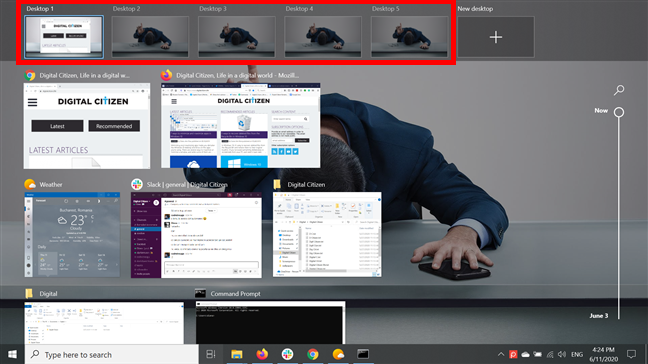
Cree más escritorios virtuales para centrarse en diferentes actividades
Cómo cambiar el nombre de un escritorio virtual en Windows 10
Una actualización reciente de los escritorios virtuales de Windows 10 es la capacidad de cambiar el nombre de cada uno de ellos como mejor le parezca. Esta es una gran noticia, ya que no nos gustó mucho quedarnos atrapados con los nombres genéricos Escritorio 1 , Escritorio 2 , etc., lo que a menudo dificultaba encontrar el escritorio que buscábamos.
Para cambiar el nombre de un escritorio virtual, es más fácil hacer clic o tocar su nombre en la pantalla Vista de tareas .
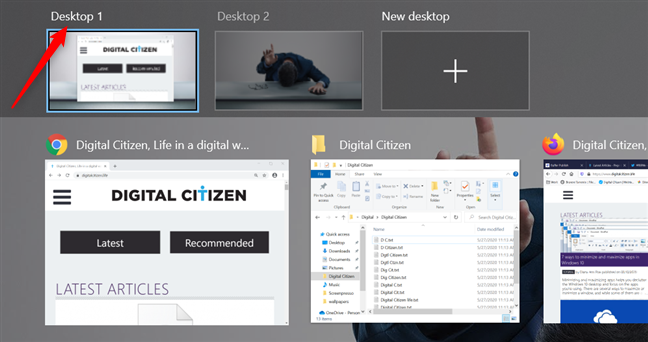
Pulse sobre el nombre de un escritorio para cambiarlo
Como alternativa, también puede hacer clic con el botón derecho o mantener presionado cualquier escritorio virtual que se muestre y luego elegir Renombrar .
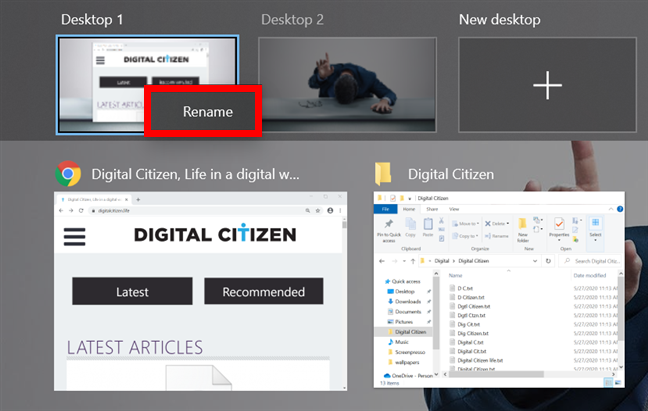
Haga clic derecho en un escritorio y presione Renombrar
Ahora puede editar el campo de nombre. Escriba un nombre indicativo de la actividad que planea realizar en ese escritorio virtual. Puede usar hasta 50 caracteres para el nombre de un escritorio virtual.
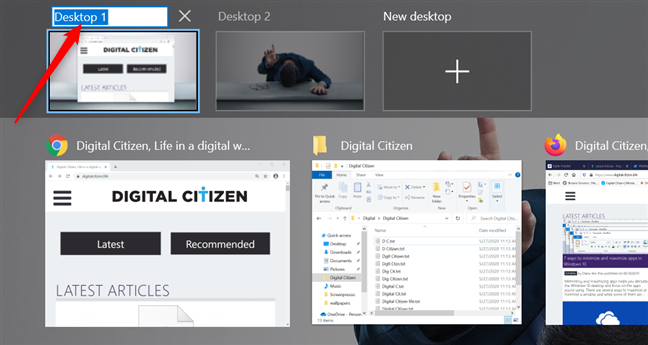
Editar el nombre de un escritorio virtual
Como habrás notado, ya hay muchas ventanas de Ciudadano Digital abiertas en mi primer escritorio, así que decidí cambiarle el nombre a Trabajo . Cuando haya terminado de insertar el nuevo nombre, presione Entrar o haga clic o toque en cualquier lugar de la pantalla para guardar los cambios.
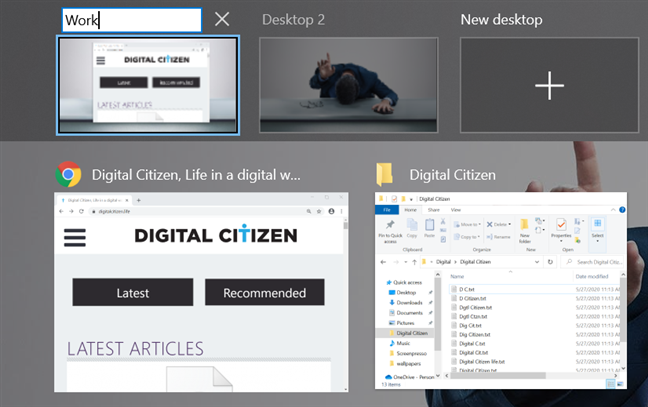
Inserta un nuevo nombre y presiona Enter
Puede crear varios escritorios en Windows 10 y cambiar el nombre de cada uno según los proyectos o aplicaciones con los que se relacionen, como se ve a continuación.
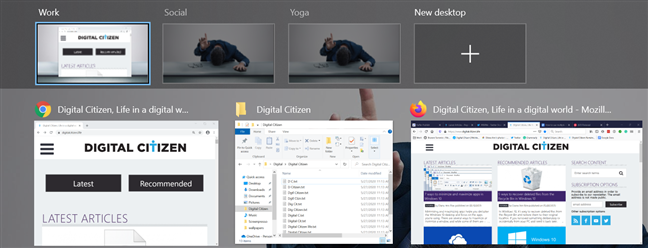
El cambio de nombre facilita la búsqueda del escritorio virtual adecuado
Cómo cambiar entre escritorios virtuales en Windows 10
Un nuevo escritorio ofrece un nuevo entorno virtual para cualquier actividad en la que desee concentrarse en Windows 10. En la pantalla Vista de tareas , haga clic o toque el escritorio virtual que desea usar para cambiar a él.
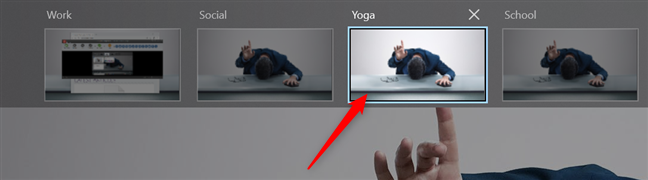
Abra un escritorio haciendo clic o tocándolo
De forma predeterminada, las aplicaciones abiertas en su primer escritorio no se muestran en ninguna nueva. De esta forma, puede comenzar a abrir un nuevo conjunto de aplicaciones y documentos relacionados con sus diferentes tareas en cada escritorio virtual de Windows 10. Regrese a la vista de tareas en cualquier momento y pase el cursor del mouse sobre la vista previa de un escritorio virtual en la parte superior para ver una descripción general de las ventanas abiertas en él.
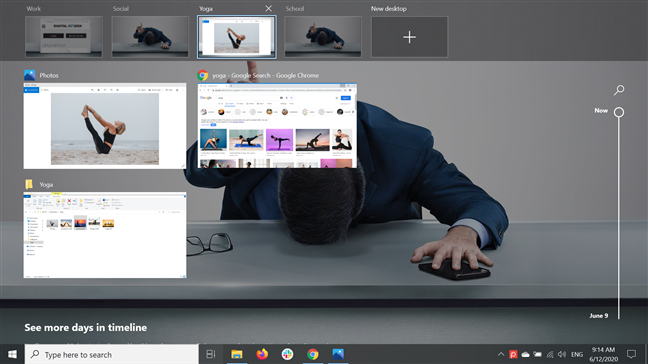
Al pasar el cursor sobre un escritorio, se muestran sus aplicaciones abiertas
Una alternativa rápida para cambiar entre escritorios es usar atajos de teclado. Para cambiar al siguiente escritorio, presione Ctrl + Windows + Flecha derecha en su teclado.
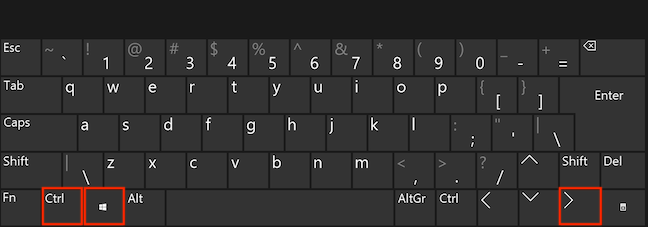
Presione las teclas Ctrl, Windows y Flecha derecha simultáneamente
Para cambiar inmediatamente al escritorio anterior, presione Ctrl + Windows + flecha izquierda .
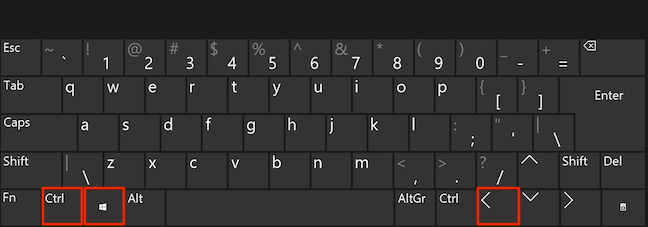
Presione simultáneamente las teclas Ctrl, Windows y Flecha izquierda
Si está utilizando un panel táctil, también puede cambiar entre escritorios deslizándolo hacia la izquierda o hacia la derecha con cuatro dedos. Esto puede tomar algunos intentos antes de que te acostumbres. Sin embargo, tenga en cuenta que, a menos que esté utilizando la Vista de tareas , los accesos directos para cambiar entre varios escritorios son un poco más complicados, porque necesita saber en qué escritorio se encuentra.
Cómo mover ventanas de un escritorio virtual a otro
Cuando inicia una aplicación, se abre de forma predeterminada en el escritorio virtual que está utilizando en ese momento. Sin embargo, para organizar mejor sus tareas en Windows 10, es posible que desee mover una ventana de un escritorio virtual a otro. Para ello, debe acceder a la Vista de tareas . Busque la ventana que desea mover y haga clic con el botón derecho o manténgala presionada para abrir un menú contextual. Haga clic o toque Mover a y elija el escritorio virtual donde desea usar la ventana.
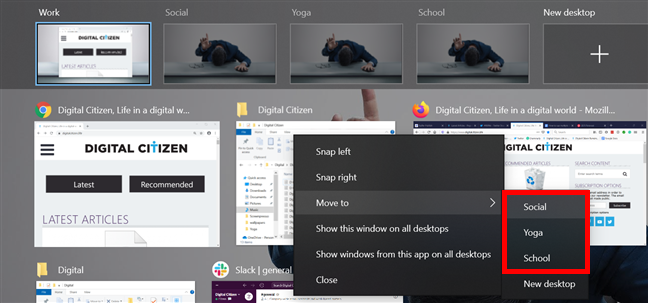
Mover una ventana a otro escritorio virtual en Windows 10
Otra forma de mover una ventana de un escritorio virtual a otro es arrastrarla y soltarla. Primero, haga clic y continúe presionando el botón del mouse (o presione y mantenga presionado para pantallas táctiles) en una ventana abierta para agarrarlo. Arrástrelo al escritorio virtual al que desea moverlo. Cuando la ventana se vuelva más pequeña y el escritorio esté resaltado, suelte el botón (o levante el dedo de la pantalla) para soltar la aplicación. La ventana ahora está abierta en el escritorio virtual de su elección.
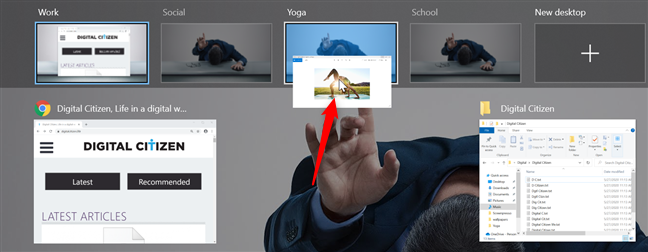
Arrastre y suelte una ventana en un escritorio virtual para moverla
Continúe moviendo aplicaciones entre sus escritorios virtuales hasta que organice todo de una manera que beneficie su flujo de trabajo y tenga sentido para usted.
SUGERENCIA: Mover las ventanas de las aplicaciones puede ser beneficioso, pero no siempre tiene que hacerlo. Tenga en cuenta que siempre puede copiar/pegar datos de documentos abiertos en un escritorio en aplicaciones abiertas en otro.
Cómo anclar ventanas de aplicaciones en todos los escritorios virtuales
Hay momentos en los que tiene que monitorear una aplicación o ventana en particular, por lo que desea acceder fácilmente a ella independientemente del escritorio virtual que esté utilizando. Afortunadamente, Windows 10 le permite anclar ventanas de aplicaciones en todos los escritorios virtuales activos. En la Vista de tareas , haga clic con el botón derecho o mantenga presionada la ventana que desea anclar y luego haga clic o toque "Mostrar esta ventana en todos los escritorios " .
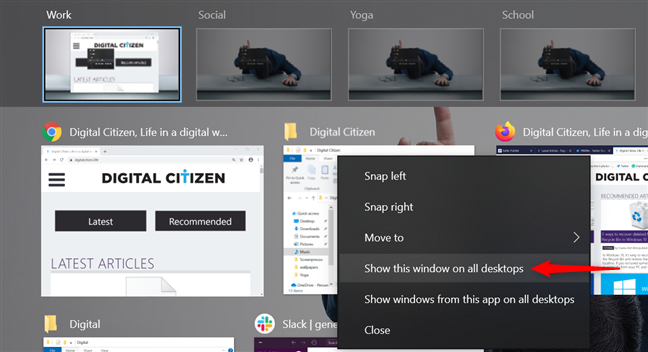
Mostrando una ventana en todos los escritorios
Esto marca la opción en el menú contextual, haciendo que la ventana aparezca en todos los escritorios virtuales de Windows 10. Si ya no necesita vigilar esa ventana de la aplicación, abra su menú contextual nuevamente y haga clic o toque en la misma opción para desmarcar eso.
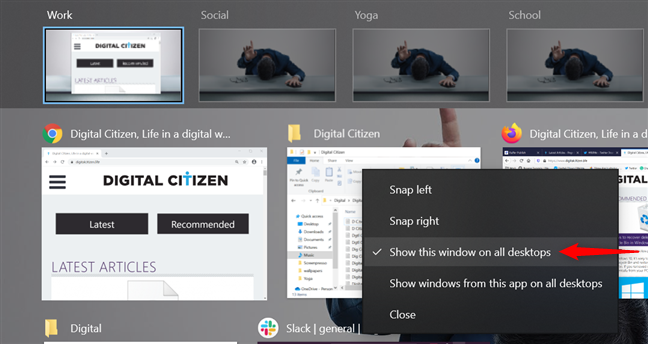
Presiona la opción para desmarcarla
Desmarcar la opción hace que los duplicados de la ventana desaparezcan de los otros escritorios. La ventana permanece abierta solo en el escritorio utilizado para desmarcarla.
También puede anclar todas las ventanas de una aplicación en todos los entornos virtuales disponibles. Haga clic derecho o mantenga presionada la ventana de una aplicación y luego haga clic o toque la opción "Mostrar ventanas de esta aplicación en todos los escritorios" .
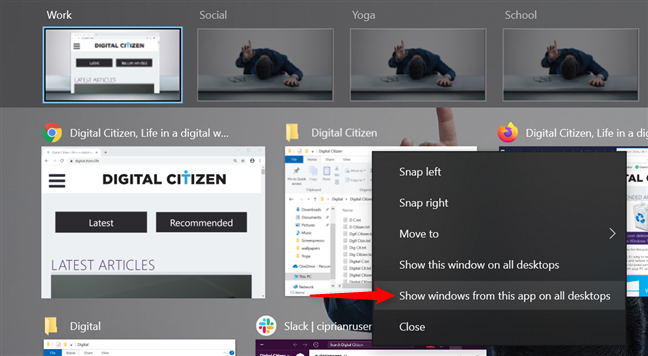
Mostrar las ventanas de una aplicación en todos los escritorios virtuales
Como se vio anteriormente, habilitamos esta última opción para el Explorador de archivos . Esto abre las ventanas de la aplicación en todos los escritorios. Mientras esta opción está activa, las nuevas ventanas del Explorador de archivos abiertas en cualquier escritorio aparecen automáticamente en todos los escritorios virtuales disponibles y la configuración persiste incluso después de reiniciar. Al hacer clic con el botón derecho o mantener presionada cualquier ventana del Explorador de archivos en la Vista de tareas , se abre un menú contextual, donde las opciones "Mostrar esta ventana en todos los escritorios" y "Mostrar ventanas de esta aplicación en todos los escritorios" están activas, incluso si solo habilitó este último.
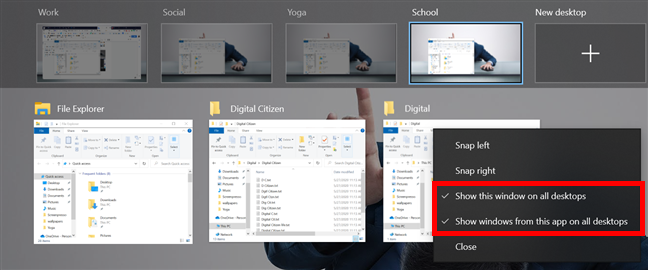
Mostrar todas las ventanas de una aplicación en todos los escritorios habilita automáticamente la opción en la parte superior
Entonces, si desea anclar todas las ventanas de una aplicación menos una, simplemente desmarque la opción "Mostrar esta ventana en todos los escritorios" para esa ventana, mientras deja marcada la segunda. La ventana desanclada solo se abre en el escritorio que estaba usando cuando la desancló.
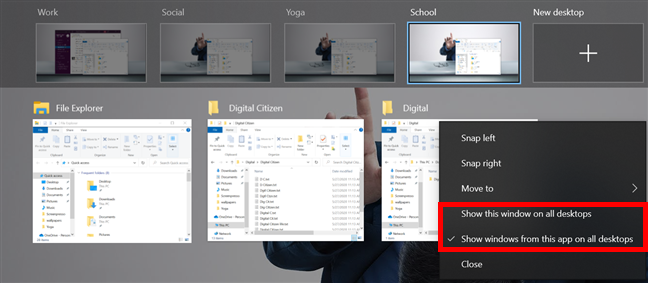
Desmarque la primera opción para dejar de mostrar esa ventana en todos los escritorios
Haga clic o toque nuevamente en la opción "Mostrar ventanas de esta aplicación en todos los escritorios" para desanclar todas las ventanas de una aplicación. Esto también desmarca la primera opción automáticamente, reuniendo todas las ventanas de esa aplicación en el escritorio utilizado para deshabilitar la opción desde la pantalla Vista de tareas .
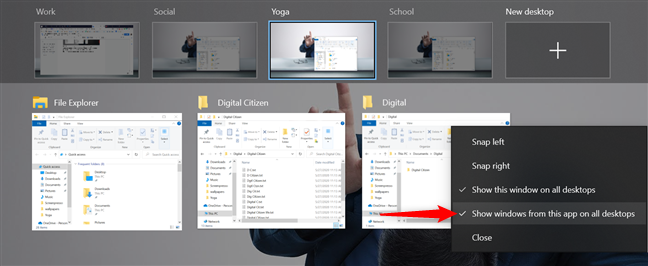
Desmarcar la opción trae todas las ventanas al escritorio actual solamente
Cómo cerrar un escritorio virtual en Windows 10
Si ya no necesita un escritorio, puede cerrarlo cuando lo desee. Una manera fácil de hacerlo es abrir la Vista de tareas y pasar el cursor sobre el escritorio que desea eliminar. Se muestra un botón X en la esquina superior derecha del escritorio virtual. Haga clic o toque el botón X y el escritorio virtual se cerrará inmediatamente.
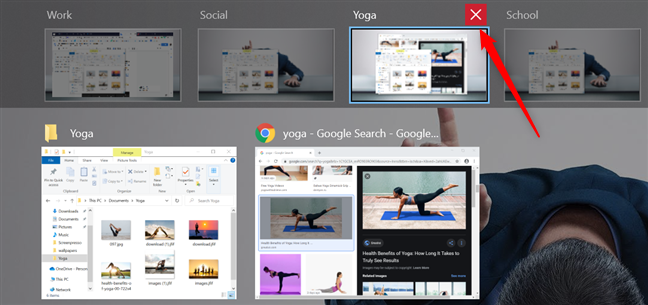
Cierra un escritorio virtual presionando X
Cualquier ventana de la aplicación que estaba abierta en el entorno virtual que cerró se mueve inmediatamente al escritorio a la izquierda, a menos que elimine la primera, que mueve sus ventanas a la derecha. Por ejemplo, si está cerrando el tercer escritorio virtual, todas las ventanas se transfieren automáticamente al segundo escritorio virtual. Sin embargo, cierre el primero y todo se moverá al segundo escritorio virtual, que ahora se convierte en el principal.
Alternativamente, también puede cerrar un escritorio virtual activo desde cualquier pantalla con el atajo de teclado Ctrl + Windows + F4 . El espacio de trabajo virtual actual se cierra y se le reubica en el escritorio virtual adyacente, junto con sus ventanas, como se describe anteriormente.
Configuración de escritorio virtual en Windows 10
En Windows 10, puede aprovechar al máximo los escritorios virtuales modificando su configuración para acceder a las aplicaciones de ventana distribuidas en varios escritorios más fácilmente. Abra Configuración y haga clic o toque en Sistema .
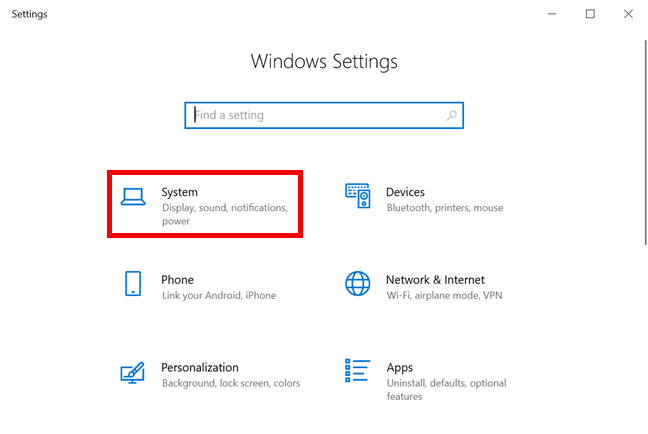
Acceder a la configuración del sistema
En Configuración del sistema , haga clic o toque la pestaña Multitarea en el lado izquierdo (desplácese hacia abajo si es necesario). Luego, en el lado derecho, puede encontrar los escritorios virtuales hacia la parte inferior de la página.
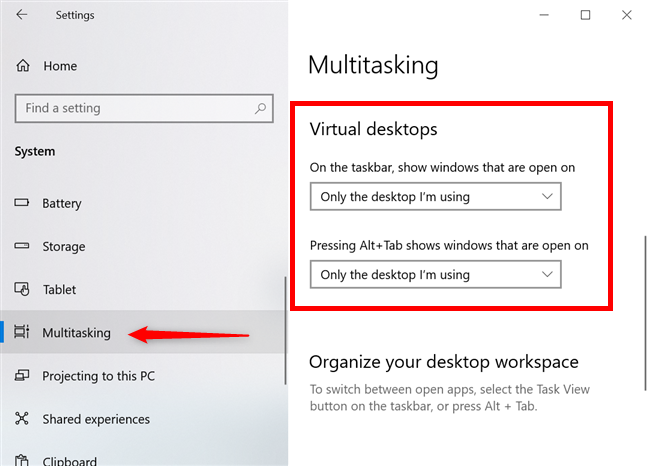
Encuentre la configuración de escritorios virtuales en la pestaña Multitarea
Al hacer clic o tocar el cuadro debajo de la opción "En la barra de tareas, mostrar las ventanas que están abiertas en" aparece un menú desplegable. De manera predeterminada, la barra de tareas de cualquier escritorio virtual está configurada para mostrar solo las ventanas de aplicaciones abiertas para ese escritorio. Sin embargo, puede hacer clic o tocar en Todos los escritorios , si desea que la barra de tareas siempre muestre los íconos de cada ventana que está abierta en su dispositivo con Windows 10, independientemente del escritorio virtual en el que se encuentre.
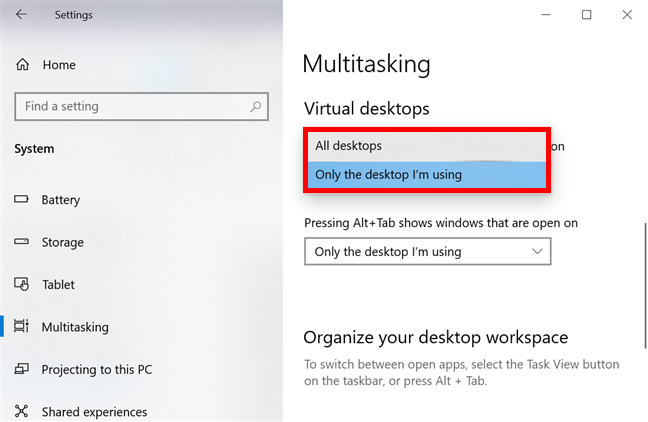
Decide qué iconos se muestran en tu barra de tareas
La segunda opción modifica el comportamiento del atajo de teclado Alt + Tabulador , que abre el selector de tareas . De manera predeterminada, puede mantener presionada la tecla Alt y presionar Tab para cambiar el enfoque entre las ventanas abiertas en un escritorio. Suelte los botones cuando encuentre la aplicación a la que desea acceder. Haga clic o toque el cuadro debajo de la opción "Al presionar Alt + Tab muestra las ventanas que están abiertas en" para revelar un menú desplegable, donde puede elegir Todos los escritorios si desea que el acceso directo recorra todas las aplicaciones de ventana abiertas en su Windows. 10, desde todos sus escritorios virtuales.
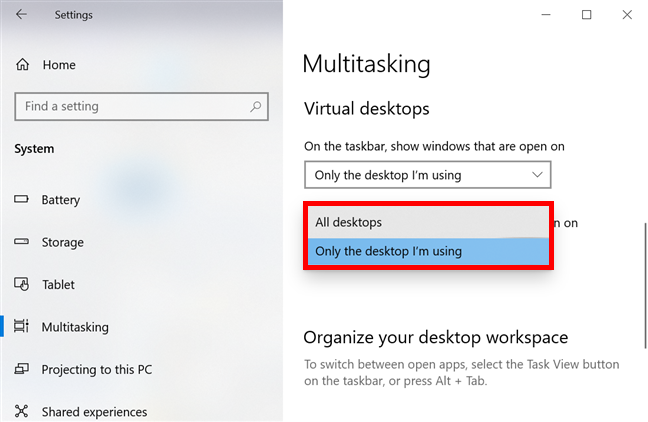
Decide a qué ventanas puedes acceder con Alt + Tabulador
¿Cómo mejoraría los escritorios virtuales en Windows 10?
Si bien los escritorios virtuales son más útiles para los usuarios avanzados, que necesitan muchas ventanas de aplicaciones abiertas en sus dispositivos con Windows 10, la función también es excelente si desea mantenerse organizado y concentrado en sus tareas. No podemos esperar a ver cómo Microsoft mejora esta función a continuación. Esperamos la capacidad de personalizar los escritorios virtuales configurando diferentes fondos para cada uno de ellos o cambiando el esquema de color. Otra mejora sería un banner discreto que le permita saber en qué escritorio se encuentra cuando usa accesos directos para cambiar entre entornos virtuales. ¿Qué piensas? ¿Hay alguna otra característica que quieras que Microsoft agregue? No dude en utilizar la sección de comentarios a continuación para compartir sus opiniones sobre cómo deberían evolucionar los escritorios virtuales en Windows 10.